

作者:上海IT外包公司来源:www.cnitzk.com 时间:2020-10-23 21:48:31浏览量:484
电脑开机后黑屏,只可以移动鼠标光标怎么办?这个问题困扰了很多客户朋友,因为电脑里软件及资料多,装系统代价太高。那上海IT外包【智鹍信息】为你们整理出一些方法方便大家以后处理。
之所以要讨论这个问题,最主要原因是难在百度上想找到解决方法。虽然百度方法千千万,但从来没有一种能解决过该问题,什么explorer说,扣电池说,显卡驱动说,等等,都未能见效。最坑爹的是,笔记本厂商的官方解决方法竟然是重装系统。要是愿意重装系统,还用得着这么折腾吗?
问题描述:电脑开机后,桌面黑屏,鼠标能动,可以用组合键打开任务管理器,可通过新建任务打开指定应用程序,但操作复杂,带来极大不便。百度的方法不再详述,基本找不到什么较好的解决方案。
原因分析:不明,可能是某些软件与系统冲突或兼容性存在问题。
解决方法:
1、终极解决方法:重装系统或系统还原,仅推荐会装系统且大软件极少的用户。
2、低损解决方法:添加管理员账户,删除原管理员账户,桌面快捷方式大多丢失,为应用程序重新配置桌面快捷方式。
本文针对第3种解决方法做详细介绍。根据能否顺利添加新账户,分两类说明:
步骤一:进入用户管理界面
电脑黑屏,自然不易进入“用户账户管理”页面,推荐两种进入方式:
1.命令方式快速进入:按Ctrl+Alt+Del或Ctrl+Shift+Esc组合键进入任务管理器,点击文件->运行新任务,输入命令control.exenusrmgr.cpl或者controluserpasswords,即可弹出用户账户管理界面
2.在任务管理器中,选择用户,选中一个账户,右键,选择管理用户账户,即可弹出“用户账户”管理界面(见图5)。
步骤二:添加新用户,更改为管理员类型,登录新用户,解决问题
1.选择其他账户管理,点击在电脑设置中添加新用户,添加完本地账户后,再把新增加的账户更新账户类型为管理员即可。
2.然后注销或断开当前黑屏的账户,用新账户登录即可,不再出现黑屏现象,但部分软件的桌面快捷方式丢失,需要找到安装文件路径,重新发送快捷方式到桌面。
上一篇:电脑文档打印到文件的设置方法
2015-2025上海智鹍信息技术有限公司 版权所有 上海智鹍专注IT外包服务 备案号:沪ICP备18012852号-1 网站地图 切换分站
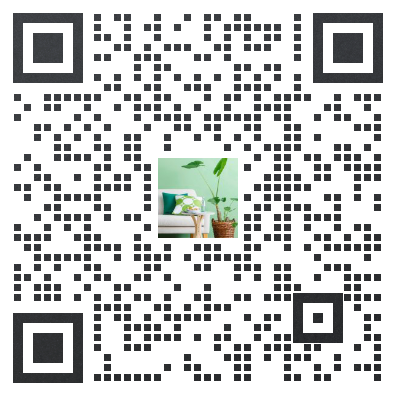 扫一扫,加好友
扫一扫,加好友
TEL:18201911668
400-850-8707
CAL:徐工
Q Q:22128020